수많은 편집자가 동영상의 시각적 매력을 높이기 위해 다양한 기법을 활용합니다. 이러한 방법 중 흔들리는 카메라 효과와 같은 미묘한 움직임을 통합하는 것이 인기를 얻고 있습니다. 이 문서에서는 프로세스를 설명합니다
Premiere Pro에서 흔들리는 캠 효과를 만드는 방법
효과 메뉴의 왜곡 폴더에서 비디오 효과 섹션에 액세스합니다. 거기에서 변형 효과를 찾아 비디오 프로젝트에 적용합니다.
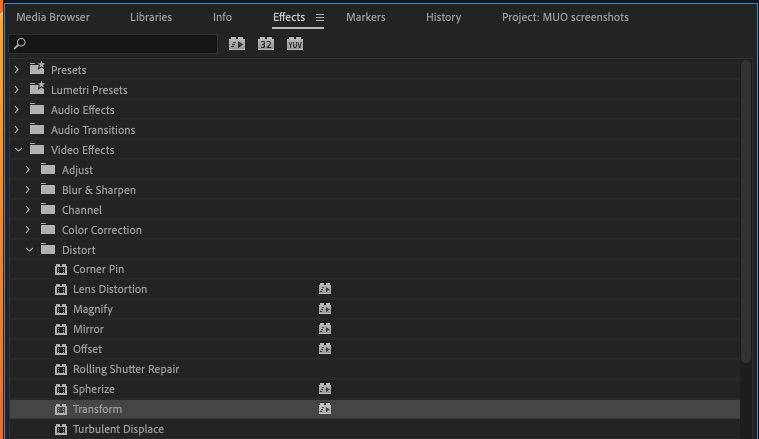
사전 설정을 만들려는 경우 선택한 미디어 파일에 ‘변형’ 효과를 활용합니다(5초에서 10초 사이의 길이가 이상적).
비디오 클립의 효과 제어 탭을 선택한 후, 변형 효과의 설정으로 이동하여 위치 매개변수로 이동합니다. 화살표 키를 사용하여 위쪽으로 이동하여 타임라인 내에서 클립의 시작 부분에 위치했는지 확인합니다. 원하는 위치에 도착하면 위치 설정 옆에 있는 시간 표시 아이콘을 클릭하여 애니메이션을 시작하고 키프레임을 만듭니다.
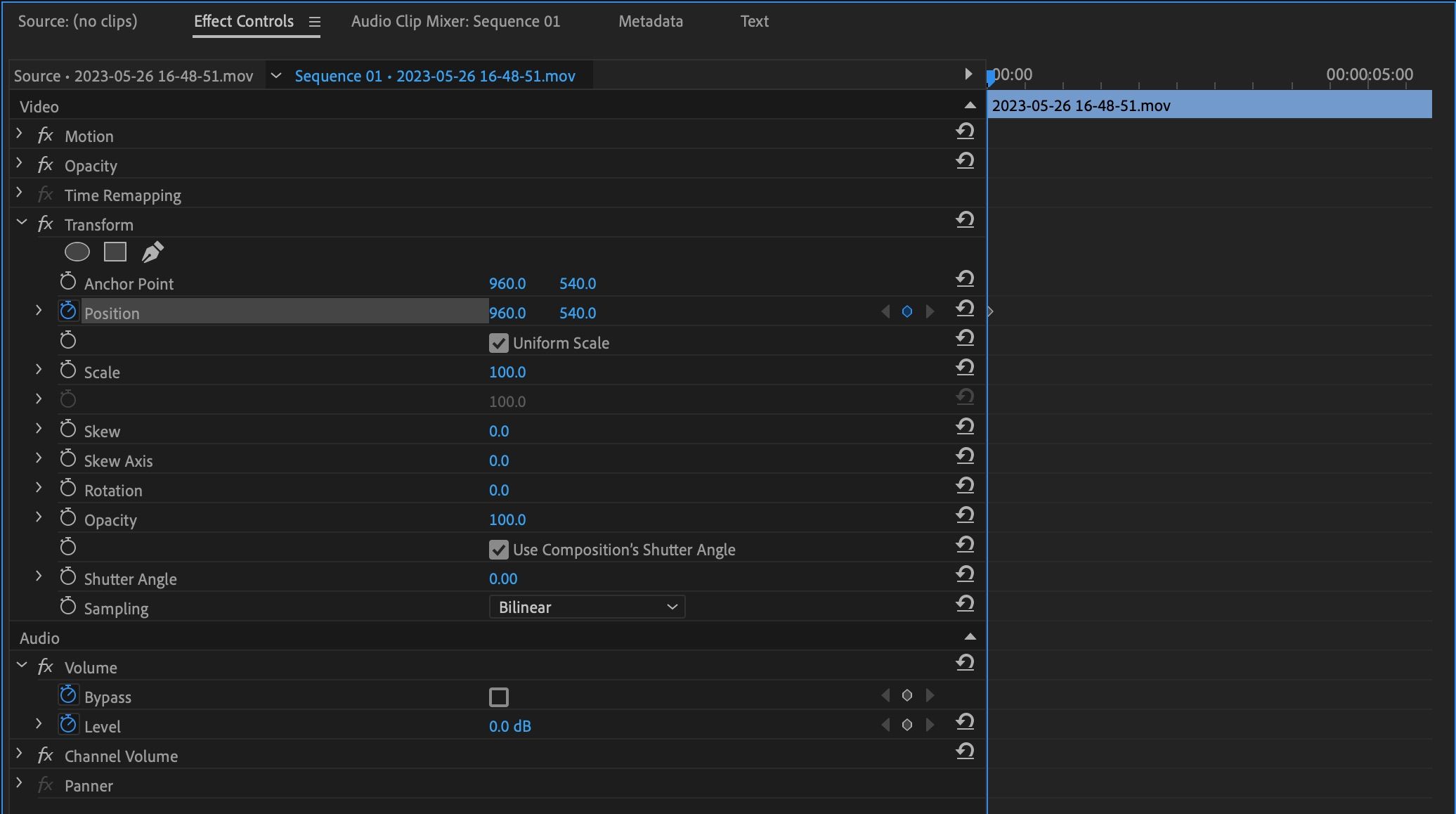
보다 간결한 방식으로 제공된 지침을 따라 진행하십시오.
애니메이션이 활성화된 상태에서 조정이 이루어질 때마다 제공된 예시에서 해당 키프레임이 자동으로 생성됩니다. 클립의 초기 시작점은 1920 x 1080 프레임의 중앙에 위치하며 좌표는 X:960 및 Y:540입니다. 이후 좌표는 X:955 및 Y:540으로 조정되고, 그 다음에는 X:961 및 Y:542로 조정되는 식으로 조정됩니다. 애니메이션 프로세스 전반에 걸쳐 약 15~20개의 수동 키프레임을 추가하는 것이 좋습니다.
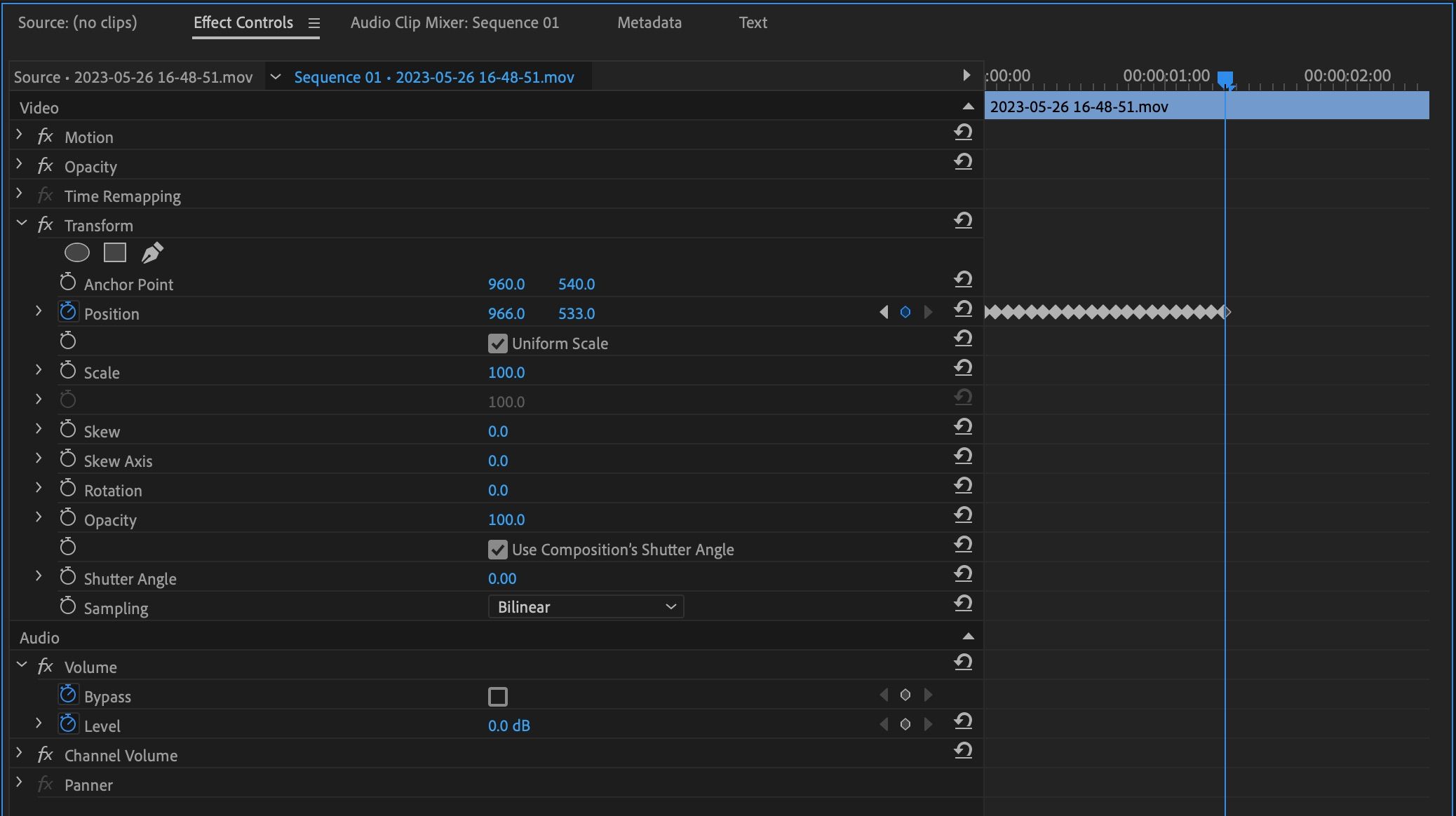
미디어 클립을 활용하여 흔들림 효과가 원하는 대로 구현되었는지 확인합니다. 요구 사항을 충족하는 경우 키프레임을 여러 번 연속으로 복사하여 붙여넣어 전체 클립에 일관된 길이를 유지하도록 키프레임을 복제합니다.
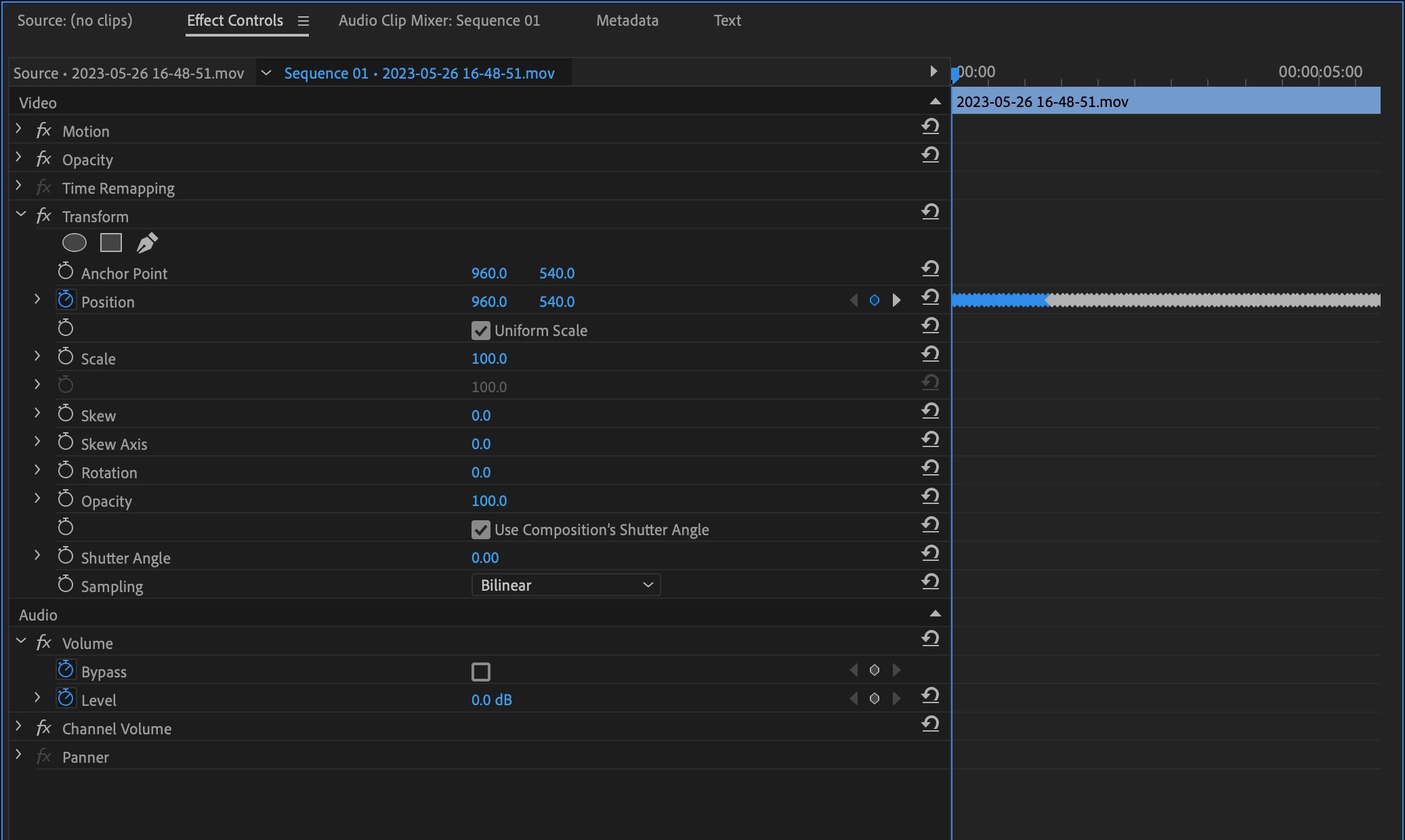
흔들면 동영상이 프레임을 완전히 채우지 못할 수 있습니다. 이 문제를 해결하려면 변형 효과 내에서 스케일 설정을 102~103 범위로 조정하면 도움이 될 수 있습니다.
흔들림을 사전 설정으로 저장
장면이 설정되었으므로 이 분위기를 반복적으로 사용하려면 Adobe Premiere 내에서 사용자 지정 사전 설정으로 저장할 수 있습니다.

아래에서 보다 세분화된 버전의 지침을 확인하십시오: 1. 타임라인 패널에서 해당 버튼을 클릭하여 효과 제어 탭에 액세스합니다.
카메라 흔들림을 적용해야 할 때
수많은 YouTube 및 TikTok 사용자가 제작물에서 이 특정 기법을 사용합니다. 따라서 이 방법을 구현하면 정지 이미지에 움직임의 느낌을 불어넣어 동영상의 시각적 매력을 향상시키기 때문에 TikTok 및 YouTube 동영상 소개와 같은 플랫폼에서 시청자 참여도가 높아질 수 있음이 분명합니다.
이를 활용하면 화면의 그래픽 요소에 시각적 매력을 더할 수 있어 동영상뿐만 아니라 텍스트와 이미지에도 적용할 수 있습니다.
흔들림 효과로 동영상에 흥미를 더하세요
이러한 효과를 만드는 데는 상당한 노력이 필요할 수 있지만, 이러한 효과를 통합하면 작업의 전반적인 품질을 크게 향상시킬 수 있습니다. 따라서 이러한 작업에 미리 구성된 설정을 활용하면 프로세스를 신속하게 처리할 수 있어 예술적 능력을 연마하고 기술을 다듬는 데 더 집중할 수 있습니다.